Usando la funzione IP Blocker di cPanel, puoi impedire a un singolo IP, intervallo di indirizzi IP o nome di dominio di accedere a tutti i domini ospitati in cPanel. Se hai riscontrato che un particolare intervallo IP/IP o un nome di dominio consuma in modo dannoso più della larghezza di banda richiesta, per salvare l'account di hosting da altre attività dannose, puoi bloccare manualmente tali intervalli IP/IP o nomi di dominio. Impariamo come utilizzare un blocco IP in cPanel per proteggere gli account cPanel dagli aggressori.
Nega indirizzo IP o dominio utilizzando IP Blocker
1. Accedi a cPanel utilizzando Nome utente &Password . cioè; (https://tuodominio.com:2083 o https://tuodominio.com/cpanel)
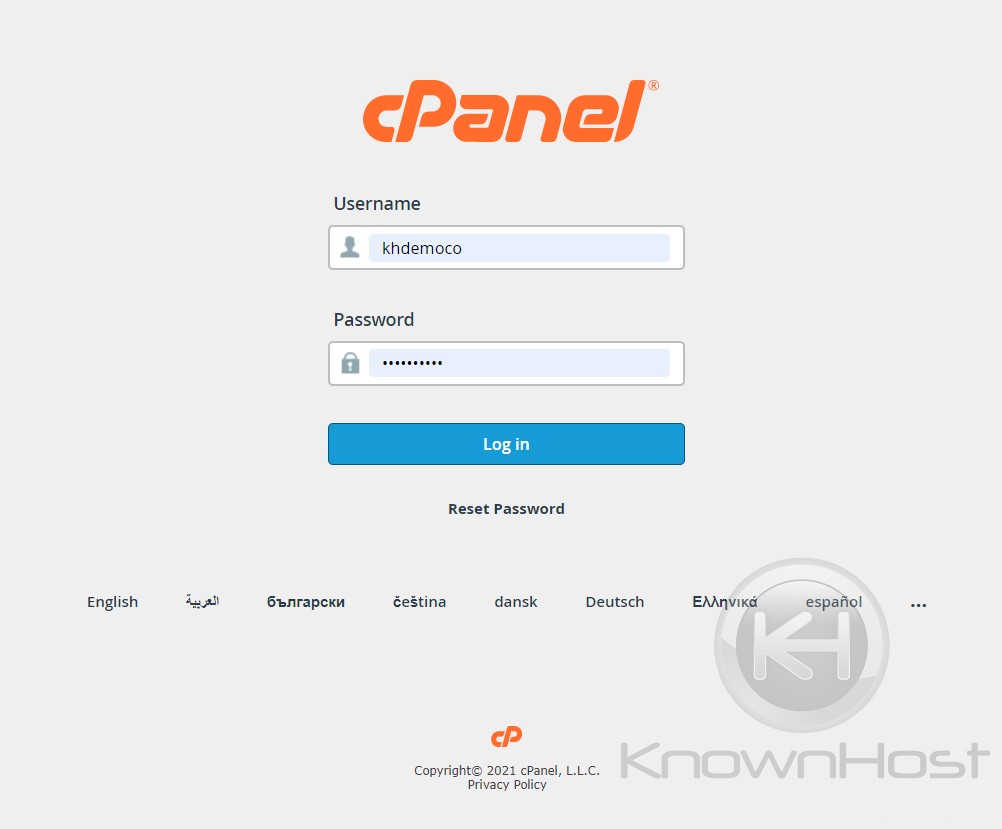
2. Vai a SICUREZZA → Blocco IP .
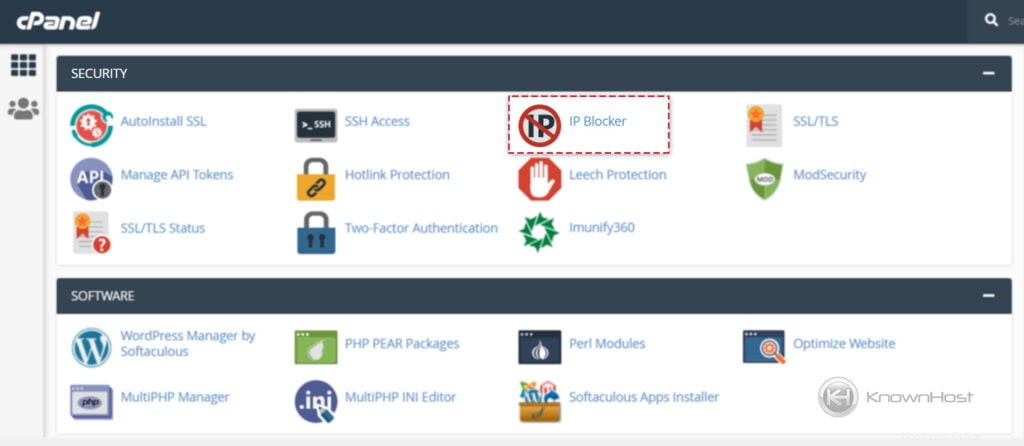
3. Immettere l'intervallo IP/IP o il nome di dominio nel campo fornito. Qui, ad esempio, stiamo inserendo il nome di dominio nel campo, puoi persino inserire l'intervallo IP/IP nel campo per impedirgli di accedere al sito web. Puoi utilizzare l'IP o l'intervallo IP nel seguente formato nel campo,
Indirizzo IP singolo
192.168.0.12001:db8::1
Gamma
192.168.0.1-192.168.0.40
2001:db8::1-2001:db8::3
Intervallo implicito
192.168.0.1-40
Formato CIDR
192.168.0.1/32
2001:db8::/32
Implica 192.*.*.*
192.
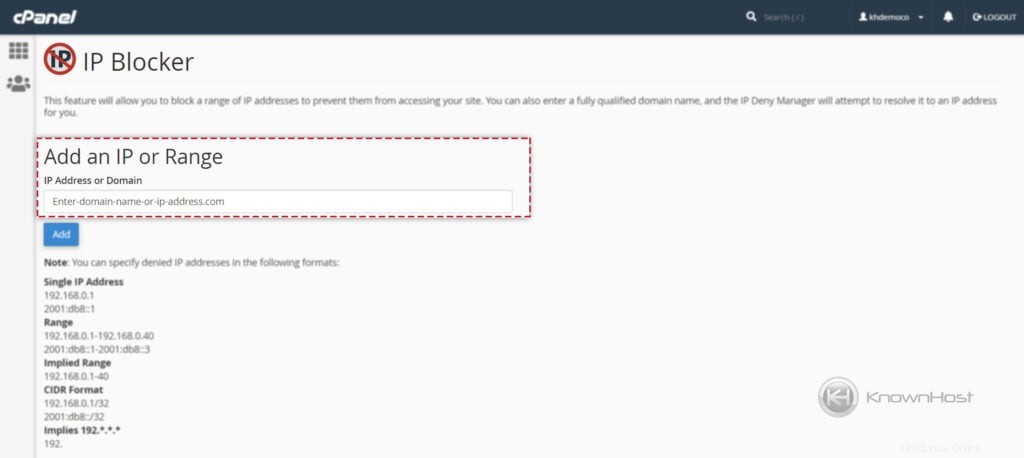
4. Per salvare la configurazione, fare clic su Aggiungi .
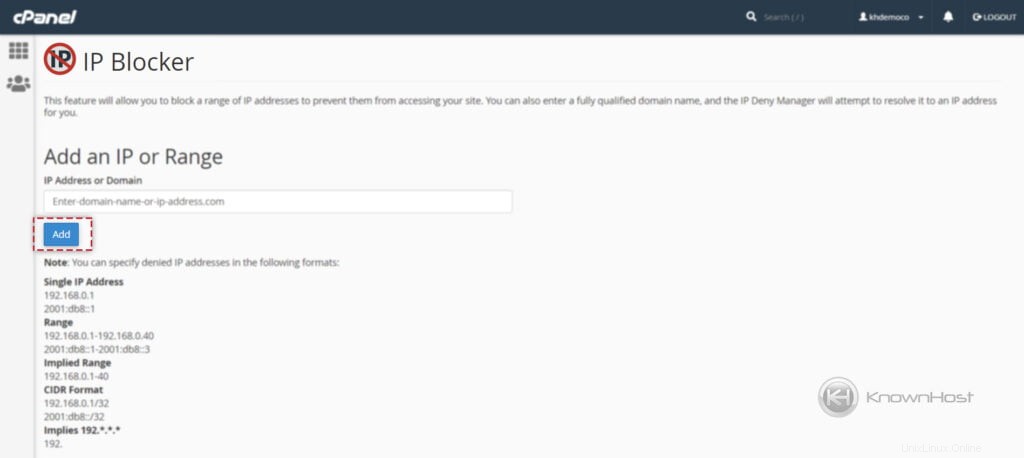
5. Infine, dovresti essere in grado di visualizzare il messaggio di conferma che dice:Gli utenti degli indirizzi IP "13.x.x.x.x" non potranno accedere al tuo sito.
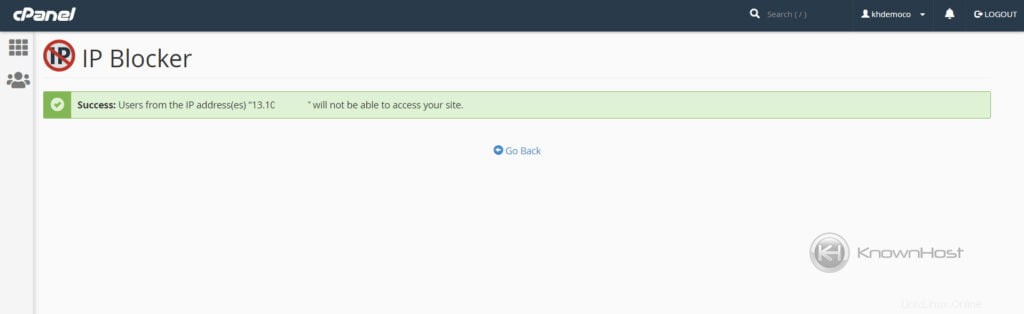
Rimuovi indirizzo IP o dominio da IP Blocker
1. Accedi a cPanel utilizzando Nome utente &Password . cioè; (https://tuodominio.com:2083 o https://tuodominio.com/cpanel)
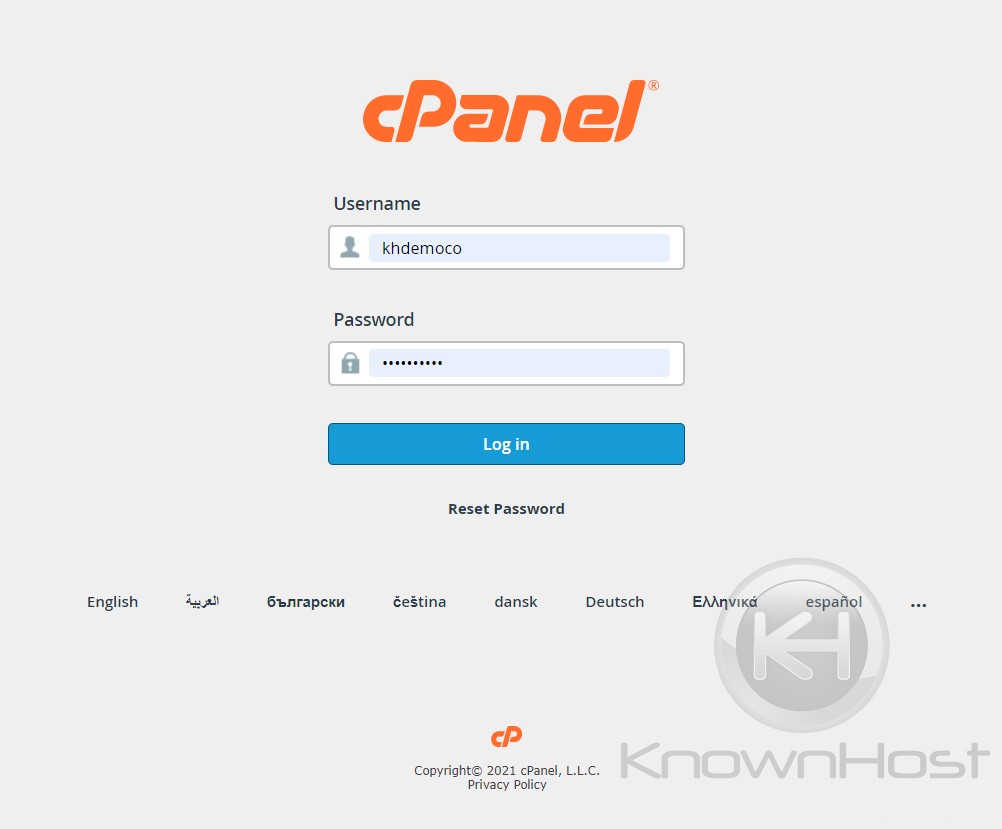
2. Vai a SICUREZZA → Blocco IP .
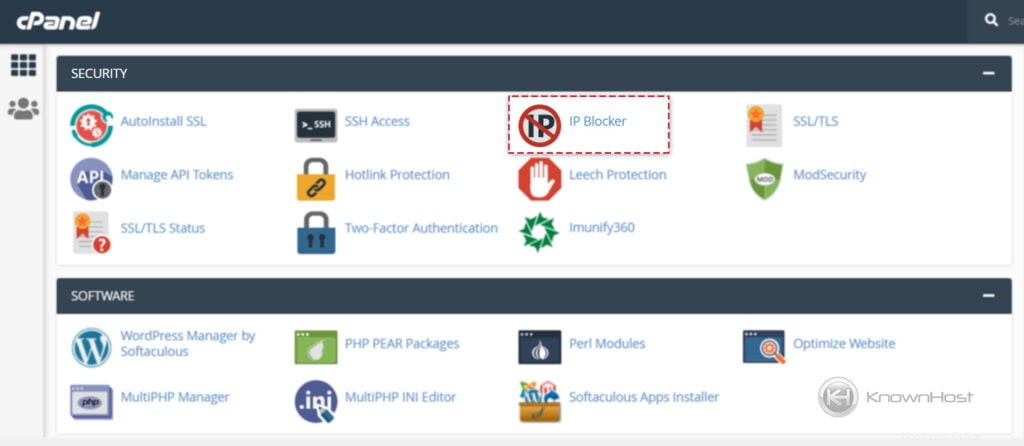
3. Vai a Indirizzi IP attualmente bloccati . Qui puoi trovare tutti gli indirizzi IP e i domini bloccati.
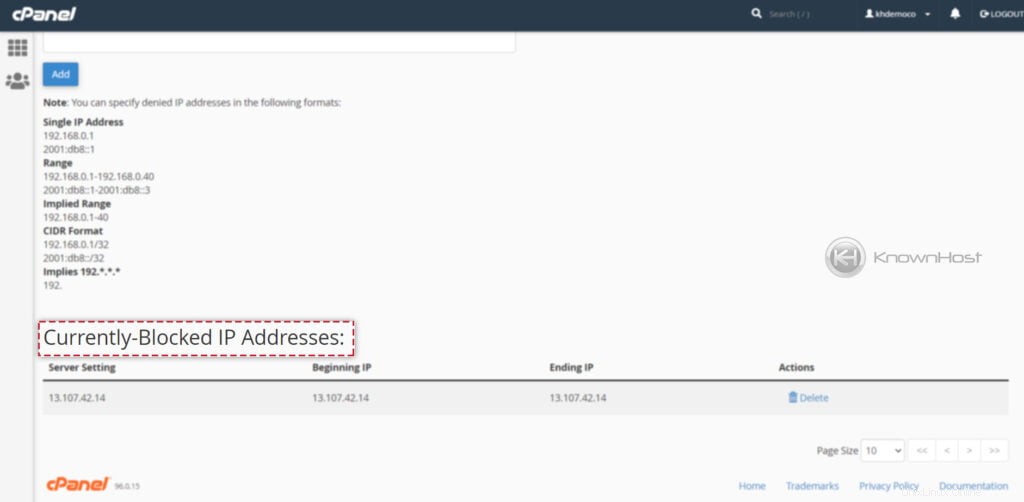
4. Seleziona l'indirizzo IP o il Nome di dominio → Colonna In azione → Fai clic su Elimina .
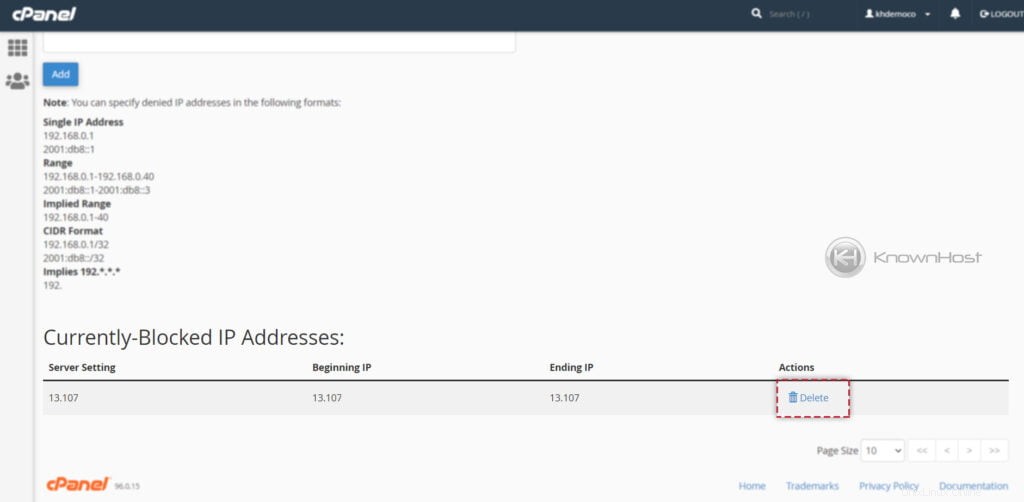
5. Ora ti verrà chiesta la conferma finale per rimuovere l'indirizzo IP o il nome di dominio → Clicca su Rimuovi IP .
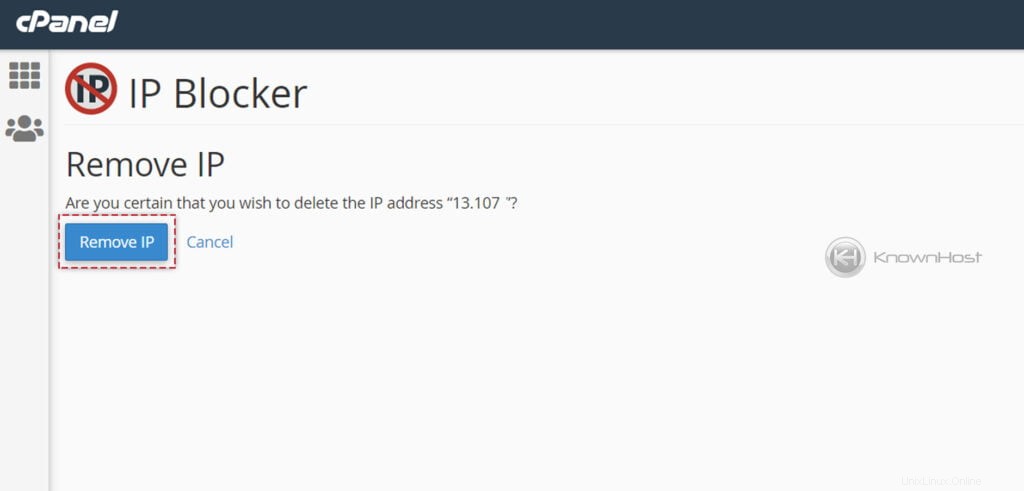
Conclusione
Ora che abbiamo esaminato come utilizzare il blocco IP in cPanel con istruzioni dettagliate. Utilizzando questo articolo, puoi impedire a qualsiasi intervallo IP/IP o nome di dominio di accedere a tutti i domini ospitati sotto cPanel, attraverso il quale puoi tenere tutti i siti lontani dagli attacchi.